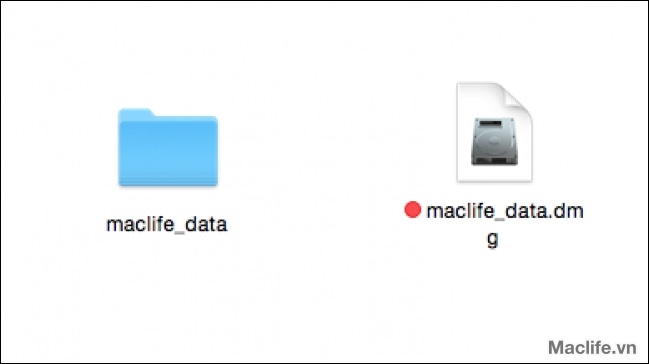Có nhưng dữ liệu bạn lưu trữ trên máy mà không muốn cho người khác coi, thủ thuật đơn giản sau sẽ giúp bạn đặt mật khẩu cho Folder (Thư mục) bất kì trên Mac.
Mình sẽ hướng dẫn các bạn sử dụng phần mềm có sẵn trong Mac OS đó là Disk Utility
– Đầu tiên nhấn vào LaunchPad
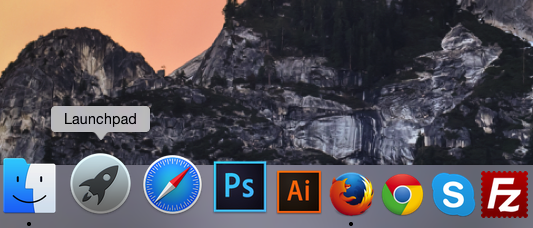
Gõ Disk Utility và Click vào để mở Disk Utility

Nhìn trên Menu phía trên tay trái của Disk Utility Chọn File>New và chọn Disk Image from Folder.

Sau đó chọn Folder mà mình muốn đặt mật khẩu (ở đây mình chọn thư mục maclife_data) sau đó Click Image

Cửa số Save As hiện ra, bạn có thể đặt lại Tên, chọn Tag hoặc không, Chọn nơi lưu trữ, Image Format (mình thường chọn Read/Write) và Encryption (chọn 128 bít), và Click Save, như hình bên dưới

Tới đây là bước đặt mật khẩu cho File vừa tạo. Nhớ bỏ đấu stick Remember Password in my keychen, ví nếu stick vào đây thì lần sau mở sẽ không hỏi mật khẩu nữa (cũng như không ^_^)
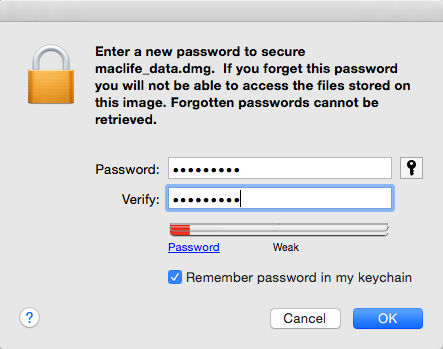
Phí dưới là Thư mục gốc và File Image sau khi đặt mật khẩu. Để mở, bạn chỉ cần double vào File vừa tạo. Gõ Password là xong!

Chúc thành công —maclife.io—